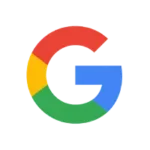Ste že kdaj prejeli gradbeni načrt ali tehnično risbo v formatu PDF in ste jo morali urediti v programski opremi CAD, kot sta progeCAD ali AutoCAD? Če je tako, niste sami. Številni strokovnjaki se srečujejo s tem izzivom, pretvorba PDF-jev v datoteke DWG in DXF pa je lahko zamudna težava.
V tem blogu vam bomo pokazali hiter in enostaven način za pretvorbo PDF v format DWG z uporabo najboljšega samostojnega, visokokakovostnega pretvornika PDF v DWG progeCAD 2D/3D Professional v 5 korakih, od izbire datotek do prilagajanja možnosti pretvorbe in urejanja pretvorjeno datoteko DWG.
Kaj je DWG? DWG je izvorni format datoteke, ki se uporablja v več paketih CAD, vključno z AutoCAD in progeCAD. Datoteke DWG vsebujejo 2D in/ali 3D vektorske risbe, ki jih uporabljajo oblikovalci, inženirji in arhitekti.

Potrebujete visokokakovosten pretvornik PDF v DWG?
Preden se lotite postopka pretvorbe, se prepričajte, da imate naslednje:
🥇progeCAD 2D/3D Professional: za visokokakovostno pretvorbo PDF v DWG potrebujete program Professional Desktop CAD, ne spletnega pretvornika. Prenesite brezplačno kopijo (30-dnevna brezplačna preizkusna različica) programa progeCAD 2D/3D s spletnega mesta progeCAD.
Vaša datoteka PDF: Osnutek, risba ali dokument, ki ga želite pretvoriti.

Naš vodnik v 5 korakih vas bo naučil, kako pretvoriti PDF v DWG v progeCAD 2D/3D Professional:

1. Odprite progeCAD in odprite orodje za pretvorbo:
- 🏅 Ta vadnica je predstavljena v progeCAD 2D/3D Professional, najboljši zamenjavi za AutoCAD od leta 1999. Med brezplačnim 30-dnevnim preskusom lahko ustvarite neomejene visokokakovostne pretvorbe PDF v DWG.
- Poiščite zgornji levi kot programskega vmesnika in kliknite ikono.
- V spustnem meniju izberite »PDF v DWG«.
2. Določite izvorno in ciljno datoteko:
- Pojavilo se bo novo okno z imenom »PDF v DWG«.
- V razdelku »Vir« kliknite gumb »…« in poiščite svojo datoteko PDF. Izberite datoteko in kliknite »Odpri«.
- 💾 V razdelku »Cilj« določite mesto, kamor želite shraniti pretvorjeno pretvorjeno datoteko DWG. Lahko ročno vnesete želeno pot ali kliknete gumb »…« za brskanje in izbiro mape.
3. Izberite možnosti pretvorbe (izbirno):
Medtem ko osnovna pretvorba dobro deluje v večini scenarijev, progeCAD ponuja različne možnosti za prilagajanje postopka:
- Sloji: v »Uvozi sloje« izberite, kako želite obravnavati sloje v dokumentu PDF. Naša izbrana možnost, »po barvi«, dodeli različne barve ločenim slojem PDF v datoteki DWG.

- Pretvori obseg: Ta možnost vam omogoča, da izberete določene strani iz PDF-ja za pretvorbo. Izberite »Vse strani«, da pretvorite celoten dokument, ali vnesite obseg strani (npr. »1-3«), da pretvorite samo izbrano stran.

- Možnosti predmeta: Za večji nadzor nad določenimi vrstami predmetov raziščite nastavitve v razdelku »Možnosti predmeta«. Ta razdelek vam omogoča, da določite, kako se med pretvorbo obravnavajo črtkane črte, besedilo in drugi elementi.
- Preverite zadnjo možnost »Prepoznaj vodoravne/navpične črtkane črte« in nastavite najmanjšo širino črte (mm) na 1.
4. Napredne nastavitve:
- Čeprav obstajajo dodatne napredne nastavitve za risalne enote, prepoznavanje znakov, polja za izrezovanje in izhodne formate, jih za zdaj ne bomo uporabljali. Zaenkrat bomo za nadaljevanje pretvorbe kliknili »V redu«.
- ProgeCAD bo začel postopek pretvorbe. Napredek bo prikazan v oknu.

5. Dopolnjevanje in urejanje:
- Po uspešni konverziji progeCAD samodejno odpre novo ustvarjeno datoteko DWG.
- Zdaj lahko urejate elemente znotraj datoteke DWG z uporabo različnih orodij in funkcij, ki so na voljo v programu progeCAD 2D/3D Professional.

Prenesite ProgeCAD
👉🏼ProgeCAD 2D/3D Professional lahko prenesete brezplačno za 30 dni in ga začnete uporabljati takoj.
Če si želite ogledati video vadnico, da boste lahko delali na risbi v AutoCAD ali progeCAD, najboljši alternativi AutoCAD z občutkom in videzom AutoCAD, si oglejte naš video »Kako pretvoriti PDF v format AutoCAD DWG«.
Zaključek
Pretvorba datotek PDF v format DWG v programu progeCAD je preprost postopek, ki vam omogoča uvoz risb PDF in njihovo urejanje v programski opremi CAD. Če sledite korakom, opisanim v tej vadnici, z razpoložljivimi možnostmi pretvorbe, lahko učinkovito pretvorite svoje PDF-je v DWG z uporabo obsežnih zmožnosti urejanja programa progeCAD.
Prenesite progeCAD še danes in izkusite preprostost in učinkovitost pretvorbe PDF v DWG!
Upamo, da vam bo ta objava v spletnem dnevniku v pomoč. Če imate kakršna koli vprašanja ali potrebujete dodatno pomoč, se obrnite neposredno na nas.